Word文档字数统计功能详解
在日常办公和学习中,准确掌握文档字数对于文稿创作、论文撰写等工作具有重要意义。许多用户初次使用Microsoft Word时,常常通过人工计算行数与每行字数来估算文档规模,实际上软件内置的智能统计功能可以更精准高效地完成这项任务。
基础统计方法解析
启动文档编辑界面后,用户可在界面左下方状态栏直接查看实时字数统计结果。该数据默认显示文档总字数(含标点符号),适用于快速了解文档整体规模。需要注意的是,不同版本软件界面存在细微差异:Office 2010及以上版本默认显示总字数,而早期版本可能需要手动启用状态栏显示功能。

详细统计功能操作指南
如需获取更详尽的分析数据,可通过顶部导航栏切换至「审阅」选项卡,点击「字数统计」按钮(快捷键Ctrl+Shift+G)调出统计面板。该面板不仅显示总字数,还会详细列出字符数(不计空格)、段落数、行数等关键数据,特别适合需要严格遵循格式要求的学术写作或出版排版工作。
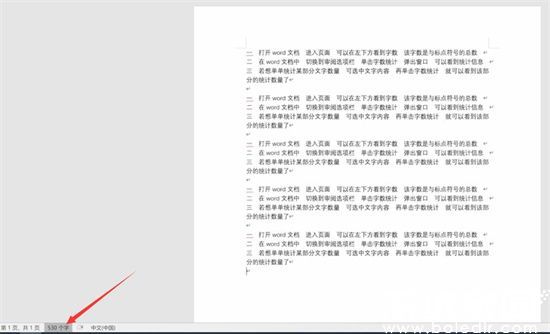
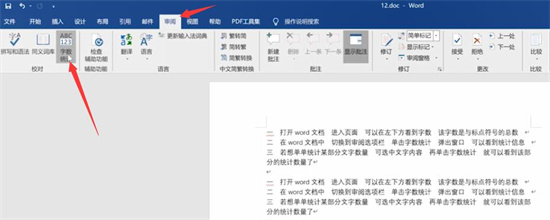
区域字数统计技巧
当需要单独计算特定章节或段落字数时,只需使用鼠标拖选目标文本内容,系统将自动更新状态栏显示选中部分的字数统计。对于需要对比多个段落字数的情况,可重复进行选区操作,状态栏会实时刷新显示当前选中范围的精确字数。
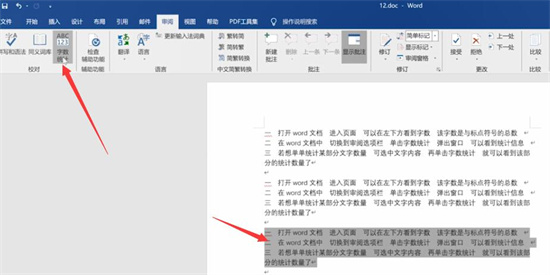
高级功能应用场景
专业用户可通过「自定义状态栏」功能添加更多统计指标:右键点击状态栏空白区域,勾选「字符数(不计空格)」「段落数」等选项。对于需要排除文本框、页眉页脚等内容的情况,建议使用「查找和替换」功能清理特殊内容后再进行统计,或通过文档检查器获取更精确的正文字数。
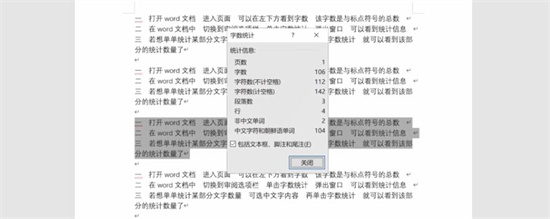
常见问题解决方案
若遇状态栏统计信息未自动更新,可尝试重新保存文档或切换视图模式。对于跨版本文档的统计差异,建议统一使用相同版本软件进行最终校对。需要特别注意的是,表格中的文字、脚注内容默认计入总字数,若需排除这些内容,需在统计前手动移除相关元素。
掌握这些实用技巧后,用户可大幅提升文档处理效率,无论是撰写毕业论文还是准备商务文件,都能精准把控文稿规模。建议定期使用统计功能检查写作进度,合理规划创作时间,确保按时完成各类文档创作任务。
相关下载
相关文章
更多+-
07/12
-
07/02
-
06/30
-
04/25
-
08/13
手游排行榜
- 最新排行
- 最热排行
- 评分最高

